git与码云关联教程
注:我用的这种方法是利用“公钥”使本地仓库与码云建立起联系,从而不需要用户名与密码的方法。
1、首先,创建好码云,再在码云上创建好个人仓库,然后复制好仓库地址,这里的地址是指“SSH”类型的。
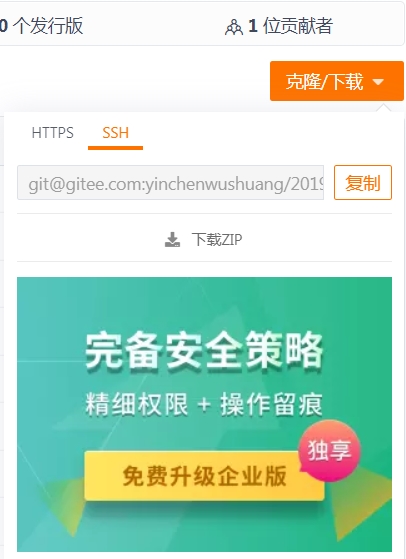
2、下载、安装好码云,注意安装的目录线不要在有掺杂中文名的目录下,否则使用出错;
3、在开始处(最左下角)搜索“git”,找到“Git Bash”;总之弹出来的窗口界面第一句话的最后面是以“~”结尾就对了,代表总目录;
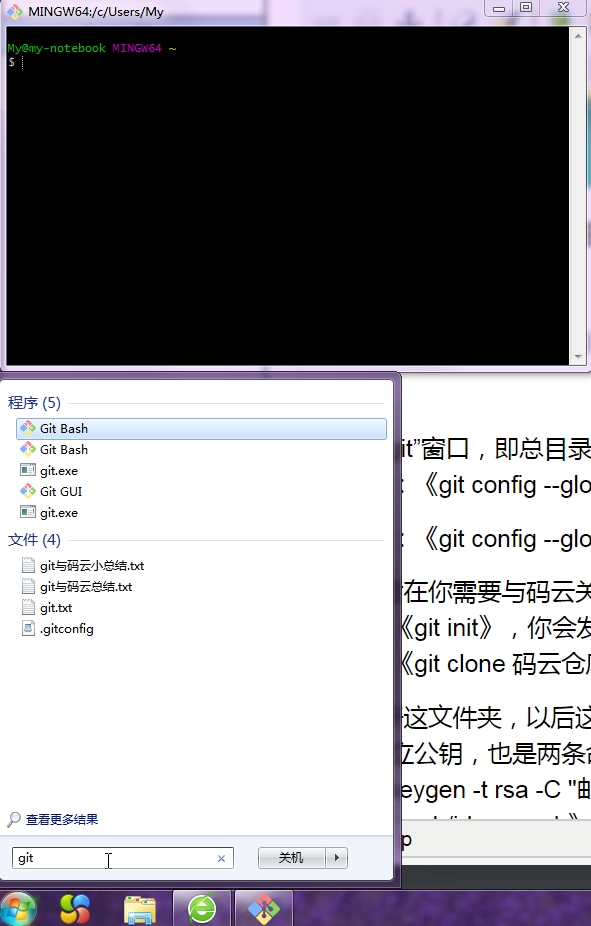
4、在“git”窗口,即总目录下输入两条命令;
第一句:《git config --global user.name "注:填写英文,这里是填用户名"》
第二句:《git config --global user.email "码云邮箱或其他邮箱,像qq邮箱,这里不影响码云绑定"》

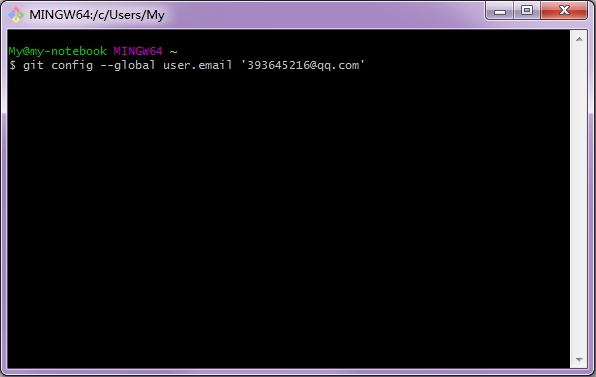
5、然后在你需要与码云关联的硬盘与文件夹的目录下先打开git,即右键点击“git bash here”
先输入《git init》,你会发现文件夹下多了个文件“.git”,
再输入《git clone 码云仓库地址ssh型》,这时文件又会多了一个,就是码云上仓库里的文件了;
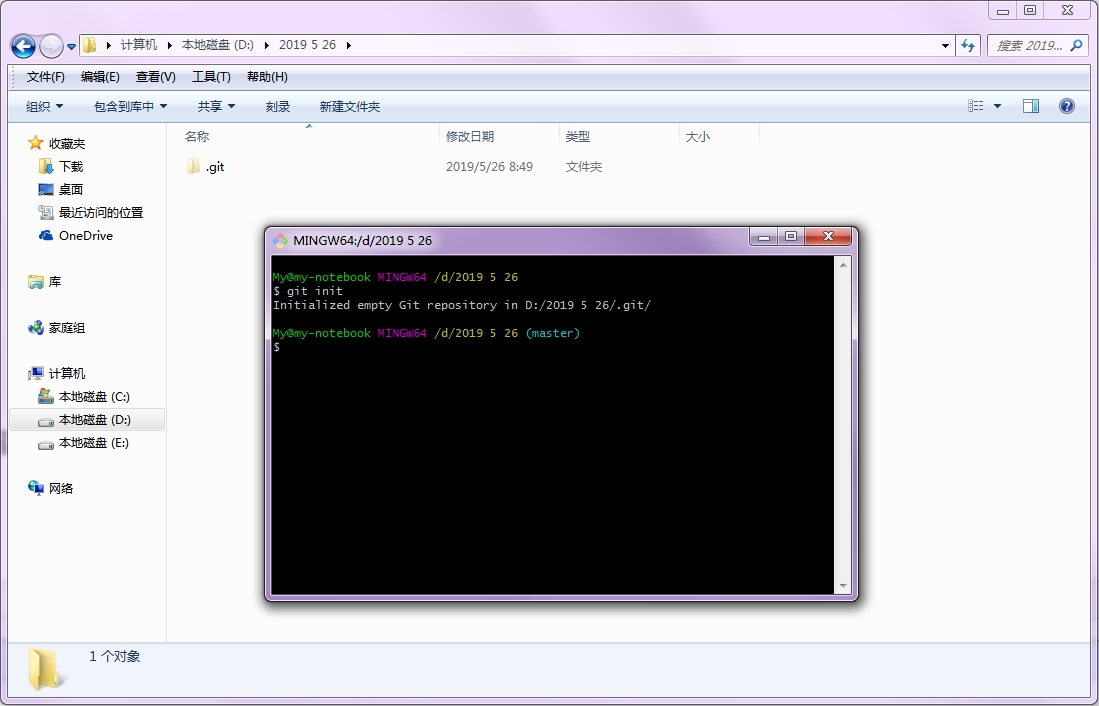
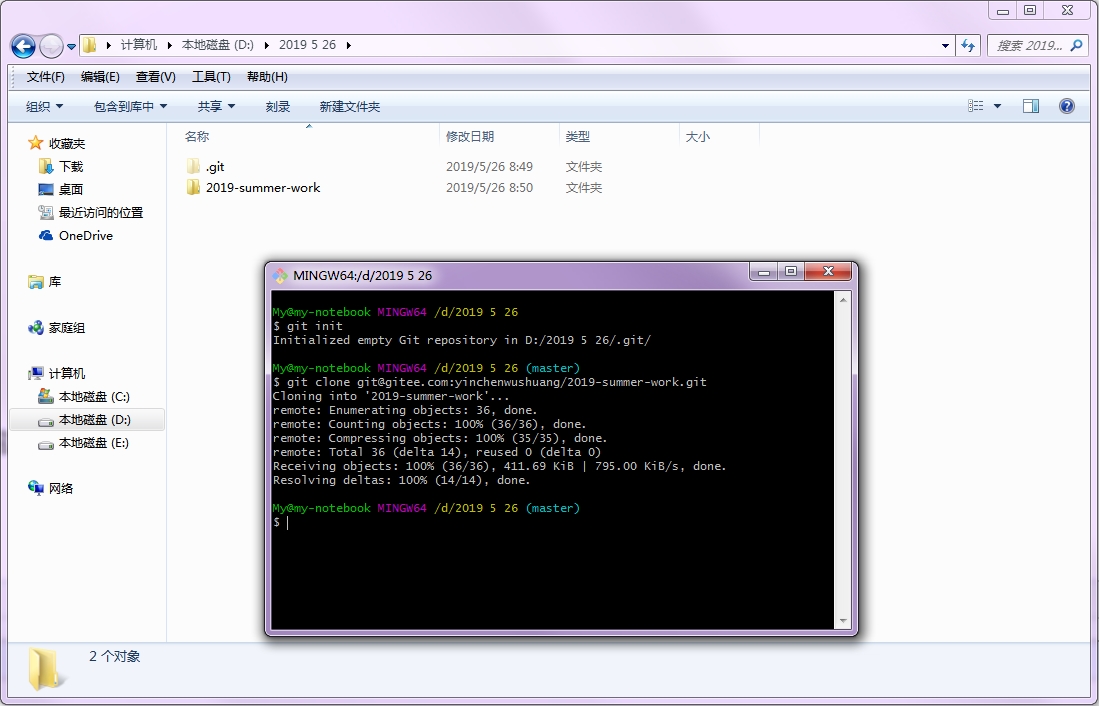
6、打开这文件夹,以后这个文件夹就是作为与码云个人仓库有联系的文件夹了;
首先建立公钥,也是两条命令(注,由于这个公钥会按要求生成在c盘,所以无论在哪里启动“git bash here”输入这两条命令都可以;并且以后要使新文件夹与新仓库建立联系也无需再重复这两条命令):
《ssh-keygen -t rsa -C "邮箱"》
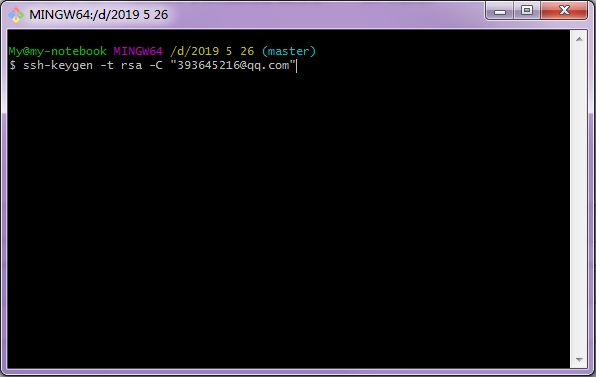
《cat ~/.ssh/id_rsa.pub》这句话输入后下面会有一堆东西,这就是公钥了,把它完整的复制下来;

然后,登录上码云,找到设置,再左边栏目找到SSH公钥,进行创建,把复制好的粘贴上去,按提示操作就行,这里实在不会去网上找资料吧!最后码云上能看到ssh公钥数“1”;代表创建成功了。
7、还是找到本地的那个文件夹,打开git,输入一句关键话,以后就不需要了,
《git init》
《git remote add origin xxx仓库地址xxx》;
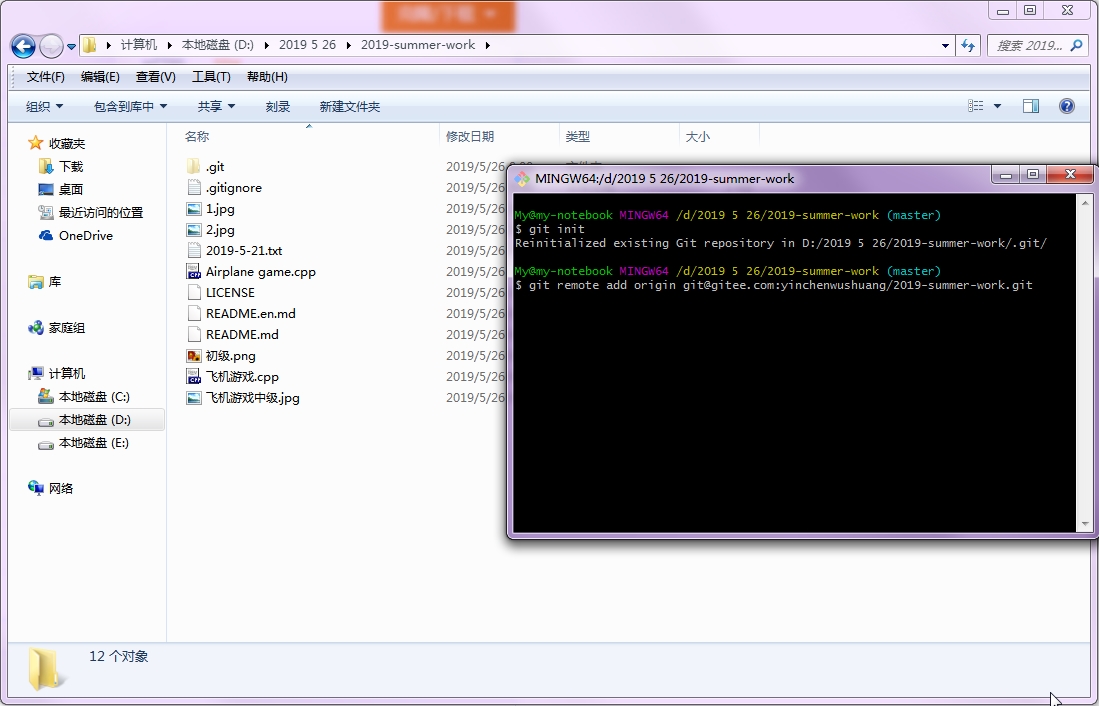
8、文件夹的内容要上传仓库就能按一定的步骤正常使用了!
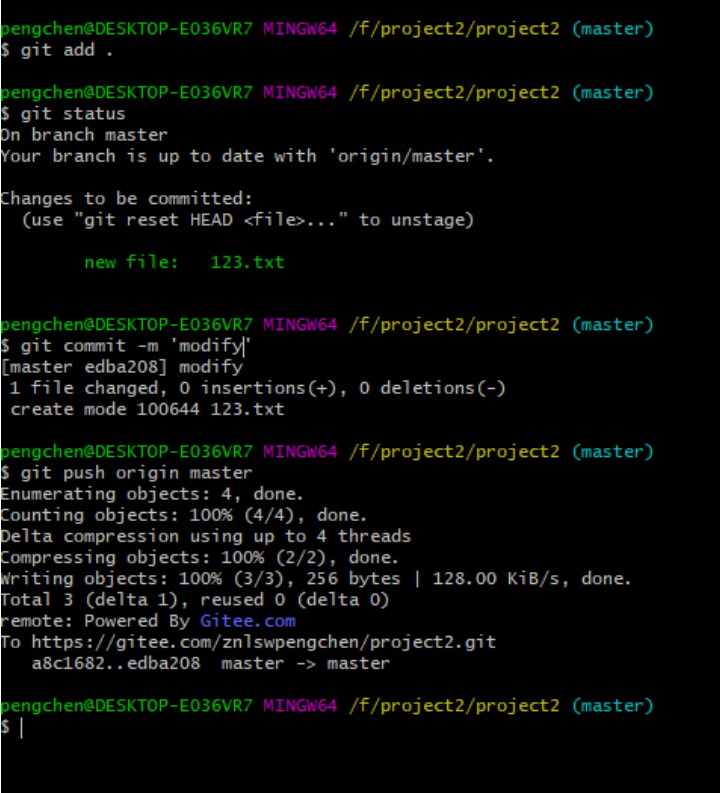


 浙公网安备 33010602011771号
浙公网安备 33010602011771号